Poznámka:
Přístup k této stránce vyžaduje autorizaci. Můžete se zkusit přihlásit nebo změnit adresáře.
Přístup k této stránce vyžaduje autorizaci. Můžete zkusit změnit adresáře.
Important
Služba Azure Cache for Redis oznámila časovou osu vyřazení všech skladových položek. Doporučujeme přesunout stávající instance Azure Cache for Redis do Azure Managed Redis , jakmile budete moct.
Další podrobnosti o ukončení podpory:
V tomto článku se dozvíte, jak vytvořit virtuální síť a instanci Azure Cache for Redis s privátním koncovým bodem pomocí webu Azure Portal. Dozvíte se také, jak přidat privátní koncový bod do existující instance Azure Cache for Redis.
Privátní koncový bod Azure je síťové rozhraní, které vás soukromě a bezpečně připojuje ke službě Azure Cache for Redis s využitím služby Azure Private Link.
Zakázáním příznaku PublicNetworkAccess můžete omezit veřejný přístup k privátnímu koncovému bodu mezipaměti.
Important
Ve výchozím nastavení existuje publicNetworkAccess příznak Disabled .
Hodnotu můžete nastavit na Disabled hodnotu nebo Enabled. Pokud je tento příznak nastavený na povolenou, umožňuje přístup veřejného i privátního koncového bodu do mezipaměti. Když je nastavený na hodnotu Disabled, povoluje jen přístup přes privátní koncový bod. Příznak publicNetworkAccess nepodporuje úroveň Enterprise ani Enterprise Flash. Další informace o tom, jak hodnotu změnit, naleznete v nejčastějších dotazech.
Important
Privátní koncový bod se podporuje na úrovních mezipaměti Basic, Standard, Premium a Enterprise. Místo virtuálních sítí doporučujeme používat privátní koncový bod. Privátní koncové body se dají snadno nastavit nebo odebrat, podporují se na všech úrovních a můžou připojit mezipaměť k několika různým virtuálním sítím najednou.
Při použití úrovně Basic může dojít ke ztrátě dat při odstranění a opětovném vytvoření privátního koncového bodu.
Rozsah dostupnosti
| Tier | Základní, Standardní a Prémiový | Enterprise, Enterprise Flash | Azure Managed Redis (předběžná verze) |
|---|---|---|---|
| Available | Yes | Yes | Yes |
Prerequisites
- Předplatné Azure – vytvoření bezplatného předplatného
Important
V současné době není konzola založená na portálu Redis podporována s privátním propojením.
Important
Při použití privátního propojení nemůžete exportovat ani importovat data do účtu úložiště, který má povolenou bránu firewall, pokud nepoužíváte mezipaměť úrovně Premium se spravovanou identitou k ověření účtu úložiště. Další informace najdete v tématu Co dělat, když je v účtu úložiště povolena brána firewall?
Vytvoření privátního koncového bodu s novou instancí Azure Cache for Redis
V této části vytvoříte novou instanci Azure Cache for Redis s privátním koncovým bodem.
Vytvoření virtuální sítě pro novou mezipaměť
Přihlaste se k webu Azure Portal a vyberte Vytvořit prostředek.
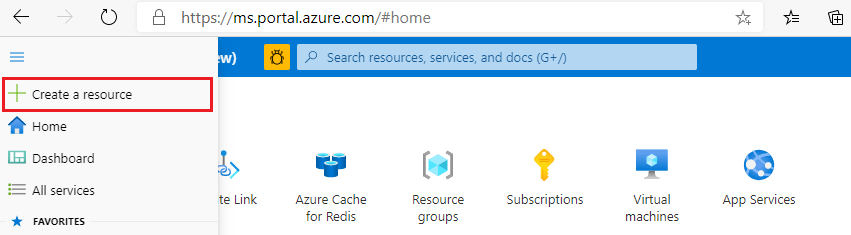
Na stránce Nový vyberte Sítě a pak vyberte Virtuální síť.
Vyberte Přidat a vytvořte virtuální síť.
V části Vytvořit virtuální síť zadejte nebo vyberte tyto informace na kartě Základy :
Setting Navrhovaná hodnota Description Subscription Rozevřete seznam a vyberte svoje předplatné. Předplatné, ve kterém se má tato virtuální síť vytvořit. Skupina zdrojů Rozevírací seznam a vyberte skupinu prostředků nebo vyberte Vytvořit novou a zadejte nový název skupiny prostředků. Název skupiny prostředků, ve které chcete vytvořit virtuální síť a další prostředky. Když umístíte všechny prostředky aplikace do jedné skupiny prostředků, můžete je snadno spravovat nebo odstraňovat společně. Name Zadejte název virtuální sítě. Název musí začínat písmenem nebo číslem; končí písmenem, číslem nebo podtržítkem; a obsahují jenom písmena, číslice, podtržítka, tečky nebo pomlčky. Region Rozbalte rozevírací seznam a vyberte oblast. Vyberte oblast poblíž jiných služeb, které používají vaši virtuální síť. Vyberte kartu IP adresy nebo vyberte tlačítko Další: IP adresy v dolní části stránky.
Na kartě IP adresy zadejte adresní prostor IPv4 jako jeden nebo více předpon adres v zápisu CIDR (například 192.168.1.0/24).
V části Název podsítě vyberte výchozí nastavení a upravte vlastnosti podsítě.
V podokně Upravit podsíť zadejte název podsítě a rozsah adres podsítě. Rozsah adres podsítě by měl být v zápisu CIDR (například 192.168.1.0/24). Musí být obsažen v adresním prostoru virtuální sítě.
Vyberte Uložit.
Vyberte kartu Zkontrolovat a vytvořit nebo vyberte tlačítko Zkontrolovat a vytvořit .
Ověřte, že jsou všechny informace správné, a výběrem možnosti Vytvořit vytvořte virtuální síť.
Vytvoření instance Azure Cache for Redis s privátním koncovým bodem
Pokud chcete vytvořit instanci mezipaměti, postupujte takto:
Vraťte se na domovskou stránku webu Azure Portal nebo otevřete nabídku bočního panelu a pak vyberte Vytvořit prostředek.
Na stránce Nový vyberte Databáze a pak vyberte Azure Cache for Redis.
Vyberte Azure Cache for Redis.
Na stránce New Redis Cache nakonfigurujte nastavení pro novou mezipaměť.
Setting Navrhovaná hodnota Description Název DNS Zadejte globálně jedinečný název. Název mezipaměti musí být řetězec mezi 1 a 63 znaky. Řetězec musí obsahovat pouze číslice, písmena nebo pomlčky. Název musí začínat a končit číslicí nebo písmenem a nesmí obsahovat po sobě jdoucí pomlčky. Název hostitele instance mezipaměti je <název DNS.redis.cache.windows.net>. Subscription Rozevřete seznam a vyberte svoje předplatné. Předplatné, pod kterým se má vytvořit tato nová instance Azure Cache for Redis. Skupina zdrojů Rozevírací seznam a vyberte skupinu prostředků nebo vyberte Vytvořit novou a zadejte nový název skupiny prostředků. Název skupiny prostředků, ve které chcete vytvořit mezipaměť a další prostředky. Když umístíte všechny prostředky aplikace do jedné skupiny prostředků, můžete je snadno spravovat nebo odstraňovat společně. Location Rozbalte a vyberte umístění. Vyberte oblast poblíž jiných služeb, které používají vaši mezipaměť. Cenová úroveň Rozevřete a vyberte cenovou úroveň. Cenová úroveň určuje velikost, výkon a funkce, které jsou k dispozici pro mezipaměť. Další informace najdete v tématu Přehled služby Azure Cache for Redis. Vyberte kartu Sítě nebo vyberte tlačítko Sítě v dolní části stránky.
Na kartě Sítě vyberte privátní koncový bod pro metodu připojení.
Výběrem tlačítka Přidat vytvořte privátní koncový bod.
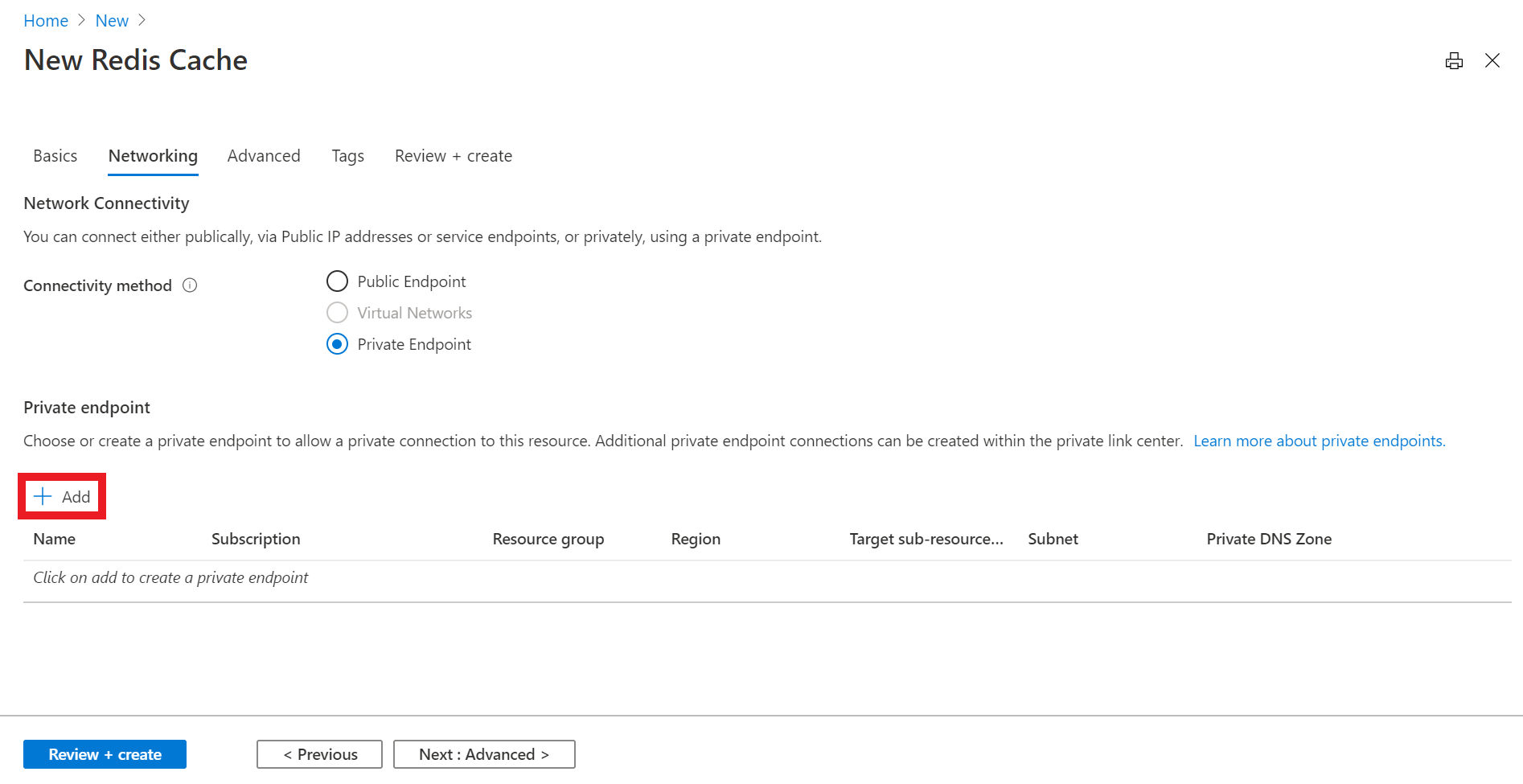
Na stránce Vytvořit privátní koncový bod nakonfigurujte nastavení privátního koncového bodu s virtuální sítí a podsítí, kterou jste vytvořili v poslední části, a vyberte OK.
Vyberte kartu Další: Upřesnit nebo vyberte tlačítko Další: Upřesnit v dolní části stránky.
Na kartě Upřesnit pro instanci základní nebo standardní mezipaměti vyberte přepínač povolení, pokud chcete povolit port bez protokolu TLS.
Na kartě Upřesnit pro instance prémiové mezipaměti nakonfigurujte nastavení pro port bez protokolu TLS, clustering a trvalost dat.
Vyberte kartu Další: Značky nebo vyberte tlačítko Další: Značky v dolní části stránky.
Volitelně můžete na kartě Značky zadat název a hodnotu, pokud chcete prostředek zařadit do kategorií.
Vyberte možnost Zkontrolovat a vytvořit. Přejdete na kartu Zkontrolovat a vytvořit, kde Azure ověří vaši konfiguraci.
Jakmile se zobrazí zelená zpráva o úspěšném ověření, vyberte Vytvořit.
Vytvoření mezipaměti chvíli trvá. Průběh můžete sledovat na stránce Přehled služby Azure Cache for Redis. Když je stav zobrazen jako Spuštěno, je mezipaměť připravená k použití.
Important
Ve výchozím nastavení existuje publicNetworkAccess příznak Disabled .
Hodnotu můžete nastavit na Disabled hodnotu nebo Enabled. Pokud je tento příznak nastavený na Enabledhodnotu , umožňuje přístup veřejného i privátního koncového bodu do mezipaměti. Když je nastavený na hodnotu Disabled, povoluje jen přístup přes privátní koncový bod. Další informace o tom, jak hodnotu změnit, naleznete v nejčastějších dotazech.
Vytvoření privátního koncového bodu s existující instancí Azure Cache for Redis
V této části přidáte privátní koncový bod do existující instance Azure Cache for Redis.
Vytvoření virtuální sítě pro existující mezipaměť
Pokud chcete vytvořit virtuální síť, postupujte takto:
Přihlaste se k webu Azure Portal a vyberte Vytvořit prostředek.
Na stránce Nový vyberte Sítě a pak vyberte Virtuální síť.
Vyberte Přidat a vytvořte virtuální síť.
V části Vytvořit virtuální síť zadejte nebo vyberte tyto informace na kartě Základy :
Setting Navrhovaná hodnota Description Subscription Rozevřete seznam a vyberte svoje předplatné. Předplatné, ve kterém se má tato virtuální síť vytvořit. Skupina zdrojů Rozevírací seznam a vyberte skupinu prostředků nebo vyberte Vytvořit novou a zadejte nový název skupiny prostředků. Název skupiny prostředků, ve které chcete vytvořit virtuální síť a další prostředky. Když umístíte všechny prostředky aplikace do jedné skupiny prostředků, můžete je snadno spravovat nebo odstraňovat společně. Name Zadejte název virtuální sítě. Název musí začínat písmenem nebo číslem; končí písmenem, číslem nebo podtržítkem; a obsahují jenom písmena, číslice, podtržítka, tečky nebo pomlčky. Region Rozbalte rozevírací seznam a vyberte oblast. Vyberte oblast poblíž jiných služeb, které používají vaši virtuální síť. Vyberte kartu IP adresy nebo vyberte tlačítko Další: IP adresy v dolní části stránky.
Na kartě IP adresy zadejte adresní prostor IPv4 jako jeden nebo více předpon adres v zápisu CIDR (například 192.168.1.0/24).
V části Název podsítě vyberte výchozí nastavení a upravte vlastnosti podsítě.
V podokně Upravit podsíť zadejte název podsítě a rozsah adres podsítě. Rozsah adres podsítě by měl být v zápisu CIDR (například 192.168.1.0/24). Musí být obsažen v adresním prostoru virtuální sítě.
Vyberte Uložit.
Vyberte kartu Zkontrolovat a vytvořit nebo vyberte tlačítko Zkontrolovat a vytvořit .
Ověřte, že jsou všechny informace správné, a výběrem možnosti Vytvořit vytvořte virtuální síť.
Vytvoření privátního koncového bodu
Pokud chcete vytvořit privátní koncový bod, postupujte takto:
Na webu Azure Portal vyhledejte Azure Cache for Redis. Pak stiskněte enter nebo ho vyberte z návrhů hledání.
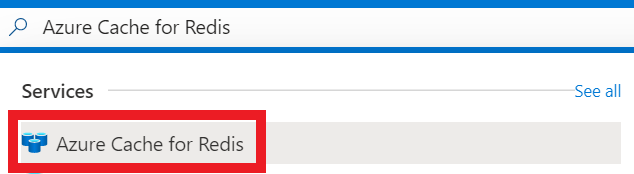
Vyberte instanci mezipaměti, do které chcete přidat privátní koncový bod.
Na levé straně obrazovky zvolte možnost Privátní koncový bod.
Výběrem tlačítka Privátní koncový bod vytvořte privátní koncový bod.

Na stránce Vytvořit privátní koncový bod nakonfigurujte nastavení privátního koncového bodu.
Setting Navrhovaná hodnota Description Subscription Rozevřete seznam a vyberte svoje předplatné. Předplatné pro vytvoření tohoto privátního koncového bodu. Skupina zdrojů Rozevírací seznam a vyberte skupinu prostředků nebo vyberte Vytvořit novou a zadejte nový název skupiny prostředků. Název skupiny prostředků, ve které chcete vytvořit privátní koncový bod a další prostředky. Když umístíte všechny prostředky aplikace do jedné skupiny prostředků, můžete je snadno spravovat nebo odstraňovat společně. Name Zadejte název privátního koncového bodu. Název musí začínat písmenem nebo číslem; končí písmenem, číslem nebo podtržítkem; a může obsahovat pouze písmena, číslice, podtržítka, tečky nebo pomlčky. Region Rozbalte rozevírací seznam a vyberte oblast. Vyberte oblast poblíž jiných služeb, které používají váš privátní koncový bod. Vyberte tlačítko Další: Prostředek v dolní části stránky.
Na kartě Prostředek vyberte své předplatné, zvolte typ prostředku jako
Microsoft.Cache/Redisa pak vyberte mezipaměť, ke které chcete připojit privátní koncový bod.Vyberte tlačítko Další: Konfigurace v dolní části stránky.
Vyberte tlačítko Další: Virtuální síť v dolní části stránky.
Na kartě Konfigurace vyberte virtuální síť a podsíť, které jste vytvořili v předchozí části.
Na kartě Virtuální síť vyberte virtuální síť a podsíť, které jste vytvořili v předchozí části.
Vyberte tlačítko Další: Značky v dolní části stránky.
Volitelně můžete na kartě Značky zadat název a hodnotu, pokud chcete prostředek zařadit do kategorií.
Vyberte možnost Zkontrolovat a vytvořit. Přejdete na kartu Zkontrolovat a vytvořit , kde Azure ověří vaši konfiguraci.
Jakmile se zobrazí zelená zpráva o úspěšném ověření , vyberte Vytvořit.
Important
Ve výchozím nastavení existuje publicNetworkAccess příznak Disabled .
Hodnotu můžete nastavit na Disabled hodnotu nebo Enabled. Pokud je tento příznak nastavený na povolenou, umožňuje přístup veřejného i privátního koncového bodu do mezipaměti. Když je nastavený na hodnotu Disabled, povoluje jen přístup přes privátní koncový bod. Další informace o tom, jak hodnotu změnit, naleznete v nejčastějších dotazech.
Vytvoření privátního koncového bodu pomocí Azure PowerShellu
Pokud chcete vytvořit privátní koncový bod s názvem MyPrivateEndpoint pro existující instanci Azure Cache for Redis, spusťte následující skript PowerShellu. Nahraďte hodnoty proměnných podrobnostmi pro vaše prostředí:
$SubscriptionId = "<your Azure subscription ID>"
# Resource group where the Azure Cache for Redis instance and virtual network resources are located
$ResourceGroupName = "myResourceGroup"
# Name of the Azure Cache for Redis instance
$redisCacheName = "mycacheInstance"
# Name of the existing virtual network
$VNetName = "myVnet"
# Name of the target subnet in the virtual network
$SubnetName = "mySubnet"
# Name of the private endpoint to create
$PrivateEndpointName = "MyPrivateEndpoint"
# Location where the private endpoint can be created. The private endpoint should be created in the same location where your subnet or the virtual network exists
$Location = "westcentralus"
$redisCacheResourceId = "/subscriptions/$($SubscriptionId)/resourceGroups/$($ResourceGroupName)/providers/Microsoft.Cache/Redis/$($redisCacheName)"
$privateEndpointConnection = New-AzPrivateLinkServiceConnection -Name "myConnectionPS" -PrivateLinkServiceId $redisCacheResourceId -GroupId "redisCache"
$virtualNetwork = Get-AzVirtualNetwork -ResourceGroupName $ResourceGroupName -Name $VNetName
$subnet = $virtualNetwork | Select -ExpandProperty subnets | Where-Object {$_.Name -eq $SubnetName}
$privateEndpoint = New-AzPrivateEndpoint -ResourceGroupName $ResourceGroupName -Name $PrivateEndpointName -Location "westcentralus" -Subnet $subnet -PrivateLinkServiceConnection $privateEndpointConnection
Načtení privátního endpointu pomocí Azure PowerShell
Pokud chcete získat podrobnosti privátního koncového bodu, použijte tento příkaz PowerShellu:
Get-AzPrivateEndpoint -Name $PrivateEndpointName -ResourceGroupName $ResourceGroupName
Odebrání soukromého koncového bodu pomocí Azure PowerShell
Pokud chcete odebrat privátní koncový bod, použijte následující příkaz PowerShellu:
Remove-AzPrivateEndpoint -Name $PrivateEndpointName -ResourceGroupName $ResourceGroupName
Vytvoření privátního koncového bodu pomocí Azure CLI
Pokud chcete vytvořit privátní koncový bod s názvem myPrivateEndpoint pro existující instanci Azure Cache for Redis, spusťte následující skript Azure CLI. Nahraďte hodnoty proměnných podrobnostmi pro vaše prostředí:
# Resource group where the Azure Cache for Redis and virtual network resources are located
ResourceGroupName="myResourceGroup"
# Subscription ID where the Azure Cache for Redis and virtual network resources are located
SubscriptionId="<your Azure subscription ID>"
# Name of the existing Azure Cache for Redis instance
redisCacheName="mycacheInstance"
# Name of the virtual network to create
VNetName="myVnet"
# Name of the subnet to create
SubnetName="mySubnet"
# Name of the private endpoint to create
PrivateEndpointName="myPrivateEndpoint"
# Name of the private endpoint connection to create
PrivateConnectionName="myConnection"
az network vnet create \
--name $VNetName \
--resource-group $ResourceGroupName \
--subnet-name $SubnetName
az network vnet subnet update \
--name $SubnetName \
--resource-group $ResourceGroupName \
--vnet-name $VNetName \
--disable-private-endpoint-network-policies true
az network private-endpoint create \
--name $PrivateEndpointName \
--resource-group $ResourceGroupName \
--vnet-name $VNetName \
--subnet $SubnetName \
--private-connection-resource-id "/subscriptions/$SubscriptionId/resourceGroups/$ResourceGroupName/providers/Microsoft.Cache/Redis/$redisCacheName" \
--group-ids "redisCache" \
--connection-name $PrivateConnectionName
Načtení privátního koncového bodu pomocí Azure CLI
Pokud chcete získat podrobnosti o privátním koncovém bodu, použijte následující příkaz rozhraní příkazového řádku:
az network private-endpoint show --name MyPrivateEndpoint --resource-group MyResourceGroup
Odebrání privátního koncového bodu pomocí Azure CLI
Pokud chcete odebrat privátní koncový bod, použijte následující příkaz rozhraní příkazového řádku:
az network private-endpoint delete --name MyPrivateEndpoint --resource-group MyResourceGroup
časté otázky
- Jak se připojit k mezipaměti pomocí privátního koncového bodu?
- Proč se nemůžu připojit k privátnímu koncovému bodu?
- Jaké funkce nejsou u privátních koncových bodů podporovány?
- Jak mám ověřit, jestli je privátní koncový bod správně nakonfigurovaný?
- Jak mohu svůj privátní koncový bod změnit tak, aby u něho byl zakázaný nebo povolený přístup k veřejné síti?
- Jak mohu migrovat mezipaměť vloženou do virtuální sítě na mezipaměť s privátním propojením?
- Jak mohu používat více koncových bodů v různých virtuálních sítích?
- Co se stane, když odstraním všechny privátní koncové body v mezipaměti?
- Jsou pro privátní koncové body povoleny skupiny zabezpečení sítě (NSG)?
- Moje instance privátního koncového bodu není v mé virtuální síti, jak je tedy k mé virtuální síti přidružena?
Jak se připojit k mezipaměti pomocí privátního koncového bodu?
V případě mezipamětí úrovně Basic, Standard a Premium by se vaše aplikace měla připojit k síti <cachename>.redis.cache.windows.net na portu6380. V předplatném se automaticky vytvoří privátní zóna DNS s názvem *.privatelink.redis.cache.windows.net. Privátní zóna DNS je nezbytná pro vytvoření připojení TLS k privátnímu koncovému bodu. Doporučujeme vyhnout se použití prvku <cachename>.privatelink.redis.cache.windows.net v konfiguraci nebo připojovacím řetězci.
V případě mezipamětí na úrovni Enterprise a Enterprise Flash by se vaše aplikace měla připojit k síti <cachename>.<region>.redisenterprise.cache.azure.net na portu 10000. Pokud používáte clustering operačního systému, vaše klientská knihovna také vytvoří připojení k instanci Redis Enterprise na portech 8500 – 8599, protože se vaše aplikace potřebuje připojit ke každému horizontálnímu oddílu jednotlivě v konfiguraci clusteringu operačního systému.
Další informace najdete v tématu Konfigurace zóny DNS služeb Azure.
Proč se nemůžu připojit k privátnímu koncovému bodu?
Privátní koncové body nelze s vaší instancí mezipaměti použít, pokud už je mezipaměť vložená do virtuální sítě.
V případě mezipamětí úrovně Basic, Standard a Premium máte omezení na 100 privátních propojení.
U mezipamětí třídy Premium s využitím clusteringu jste omezeni na jedno privátní propojení.
Mezipaměti na úrovni Enterprise a Enterprise Flash jsou omezené na 84 privátních propojení.
Pokoušíte se uchovat data v účtu úložiště, kde jsou použita pravidla brány firewall. To může zabránit vytvoření privátního propojení.
Pokud instance mezipaměti používá nepodporovanou funkci, možná se ke svému privátnímu koncovému bodu nepřipojíte.
Jaké funkce nejsou u privátních koncových bodů podporovány?
Pokus o připojení z konzoly webu Azure Portal je nepodporovaný scénář, při kterém dochází k selhání připojení.
Privátní propojení nelze přidat do mezipamětí, které už používají pasivní geografickou replikaci na úrovni Premium. Přidání privátního propojení do geograficky replikované mezipaměti: 1. Odpojte geografickou replikaci. 2. Přidejte privátní propojení. 3. Nakonec znovu propojte geografickou replikaci. (Tato omezení nemají mezipaměti podnikové úrovně využívající aktivní geografickou replikaci.)
Jak mám ověřit, jestli je privátní koncový bod správně nakonfigurovaný?
V nabídce Prostředek na portálu přejděte na Přehled.
Název hostitele pro vaši mezipaměť je zobrazen v pracovním podokně. Z virtuální sítě, která je propojená s privátním koncovým bodem, spusťte příkaz podobný příkazu nslookup <hostname> a ověřte, že se příkaz přeloží na privátní IP adresu mezipaměti.
V Azure portálu, nastavení privátního koncového bodu DNS.
Jak mohu svůj privátní koncový bod změnit tak, aby u něho byl zakázaný nebo povolený přístup k veřejné síti?
Existuje příznak publicNetworkAccess, který má ve výchozím nastavení hodnotu Disabled.
Když je tento příznak nastavený na hodnotu Enabled, umožňuje přístup k mezipaměti z veřejného i privátního koncového bodu. Když je nastavený na hodnotu Disabled, povoluje jen přístup přes privátní koncový bod. Hodnotu můžete na webu Azure Portal nastavit na Disabled nebo Enabled pomocí požadavku RESTful API PATCH.
Pokud chcete změnit hodnotu na webu Azure Portal, postupujte takto:
Na webu Azure Portal vyhledejte Azure Cache for Redis. Pak stiskněte enter nebo ho vyberte z návrhů hledání.
Vyberte instanci mezipaměti, kterou chcete změnit hodnotu přístupu k veřejné síti.
Na levé straně obrazovky zvolte možnost Privátní koncový bod.
Stiskněte tlačítko Povolit přístup k veřejné síti.
Hodnotu můžete změnit také požadavkem RESTful API PATCH. Použijte pro mezipaměť úrovně Basic, Standard nebo Premium například následující kód a upravte hodnotu tak, aby odpovídala požadovanému příznaku pro vaši mezipaměť.
PATCH https://management.azure.com/subscriptions/{subscription}/resourceGroups/{resourcegroup}/providers/Microsoft.Cache/Redis/{cache}?api-version=2020-06-01
{ "properties": {
"publicNetworkAccess":"Disabled"
}
}
Další informace naleznete v tématu Redis – aktualizace.
Jak můžu migrovat mezipaměť vloženou do virtuální sítě do mezipaměti služby Private Link?
V našem průvodci migrací najdete různé přístupy k migraci mezipamětí vloženého do virtuální sítě do mezipamětí Služby Private Link.
Jak mohu používat více koncových bodů v různých virtuálních sítích?
Pokud chcete mít více privátních koncových bodů v různých virtuálních sítích, musí být zóna privátního DNS před vytvořením privátního koncového bodu ručně nakonfigurovaná pro více virtuálních sítí. Další informace najdete v tématu Konfigurace DNS privátního koncového bodu Azure.
Co se stane, když odstraním všechny privátní koncové body v mezipaměti?
Po odstranění privátních koncových bodů v mezipaměti se instance mezipaměti může stát nedostupnou, dokud explicitně nepovolíte přístup k veřejné síti nebo nepřidáte další privátní koncový bod. Příznak publicNetworkAccess můžete změnit na webu Azure Portal nebo požadavkem RESTful API PATCH. Další informace o tom, jak hodnotu změnit, najdete v nejčastějších dotazech.
Jsou pro privátní koncové body povoleny skupiny zabezpečení sítě (NSG)?
Nikoli, ty jsou pro privátní koncové body zakázané. I když k podsítím obsahujícím privátní koncový bod může být přidružená skupina zabezpečení sítě, její pravidla nejsou platná pro provoz zpracovávaný privátním koncovým bodem. Abyste mohli nasadit privátní koncové body v podsíti, musíte mít zakázané vynucování zásad sítě. Skupina zabezpečení sítě se vynucuje u jiných úloh hostovaných ve stejné podsíti. Trasy v jakékoli podsíti klienta používají předponu /32, změna výchozího chování směrování vyžaduje podobný UDR.
Provoz ovládejte pomocí pravidel NSG pro odchozí provoz na zdrojových klientech. Nasaďte jednotlivé trasy s předponou /32 a přepište trasy privátních koncových bodů. Protokoly toku NSG a informace o monitorování odchozích připojení jsou stále podporované a je možné je používat.
Moje instance privátního koncového bodu není v mé virtuální síti, jak je tedy k mé virtuální síti přidružena?
Je s vaší virtuální sítí jenom propojená. Vzhledem k tomu, že není ve vaší virtuální síti, nemusí být pravidla skupiny zabezpečení sítě upravena pro závislé koncové body.
Související obsah
- Další informace o službě Azure Private Link najdete v dokumentaci ke službě Azure Private Link.
- Pokud chcete porovnat různé možnosti izolace sítě pro vaši mezipaměť, přečtěte si dokumentaci k možnostem izolace sítě Azure Cache for Redis.